Narazili jste právě při aktualizaci operačního systému na chybu „Server pro obnovení nelze kontaktovat“ v systému macOS Mojave nebo Catalina? Tato chyba se v systému macOS objevuje kvůli problémům s připojením, synchronizací data a času nebo když vaše zařízení nemůže navázat úspěšné spojení se serverem Apple.
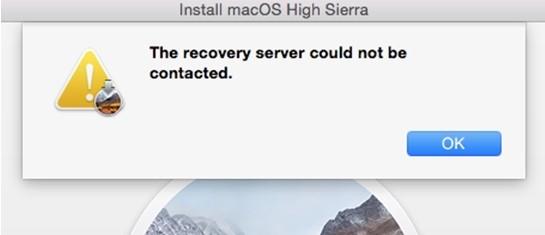
Pokud se váš Mac stále zobrazuje s chybou „server pro obnovení nelze kontaktovat“, jsme tu pro záchranu. Než však přistoupíme k řešením, podívejme se, co tento problém způsobuje.
Co způsobuje chybu „Server pro obnovení nelze kontaktovat“?
K tomuto problému dochází v systému macOS, když se vaše zařízení nemůže připojit k serverům. Mezi nejčastější důvody patří:
| Důvod |
Popis |
| Nestabilní síť |
Pokud vaše zařízení nedostává dostatečnou šířku pásma sítě a rychlost internetu neustále kolísá. |
| Synchronizace data a času |
Nepřesné nastavení data a času na vašem zařízení může vést k problémům při připojení k serveru obnovy Apple. |
| Příliš mnoho uživatelů |
Přeplněné servery Apple mohou způsobit potíže při aktualizaci operačního systému. |
4 efektivní řešení pro chybu „Server pro obnovení nelze kontaktovat“
1. Zkontrolujte síťová připojení
Ujistěte se, že váš Mac má dostatečnou šířku pásma a stabilní připojení k internetu. Můžete zkusit:
- Klepněte na ikonu WiFi na horní liště nabídek, vypněte WiFi a poté ji znovu zapněte.
- Fyzicky odpojte ethernetový kabel na 2-3 minuty a poté ho znovu zapojte.
2. Synchronizace nastavení data a času
Chcete-li synchronizovat čas, otevřete Terminál a zadejte následující příkaz:
ntpdate -u time.apple.com
Po úspěšném provedení příkazu restartujte váš Mac. Pokud problém přetrvává, můžete zkontrolovat aktuální datum a čas příkazem:
date
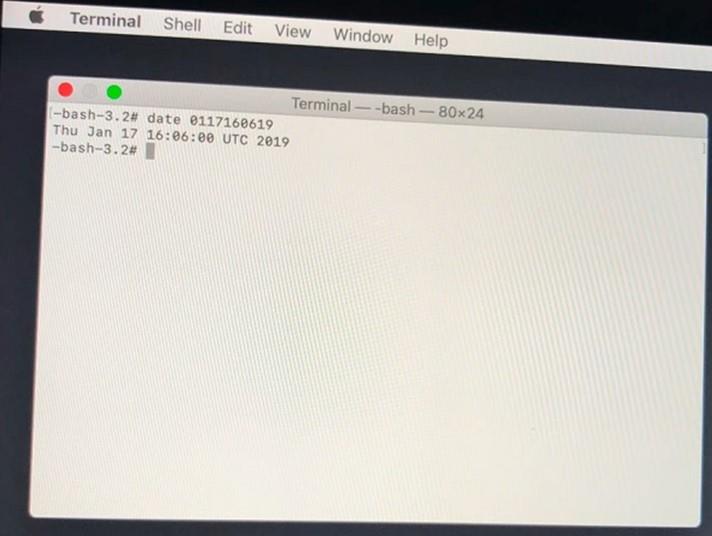
3. Nainstalujte plnou verzi macOS
Pokud se stále objevuje chyba, pokuste se stáhnout plnou verzi macOS:
softwareupdate --fetch-full-installer --full-installer-version 10.15.3
Soubor najdete ve složce Aplikace.
4. Znovu nainstalujte macOS
Pokud žádné z výše uvedených opatření nepřineslo výsledky, jako poslední možnost můžete zkusit přeinstalaci macOS. Nezapomeňte si vytvořit zálohu dat!
Postupujte podle těchto kroků:
- Restartujte Mac a držte klávesy Command + R pro přechod do režimu obnovení.
- Vyberte Disk Utility a vymažte diskovou jednotku Macintosh.
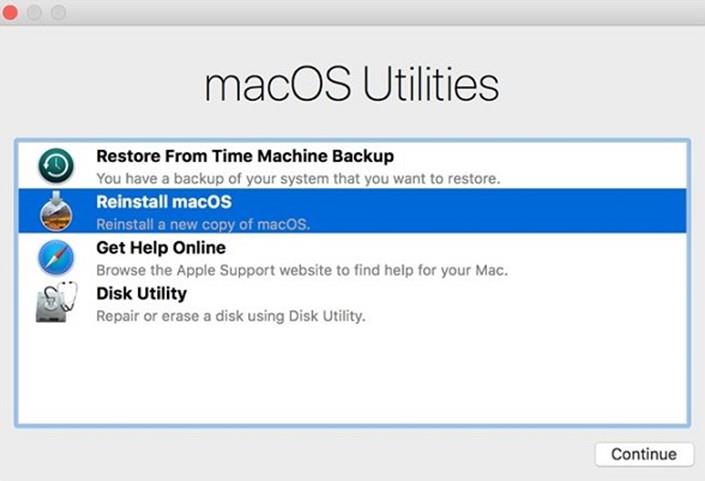
Závěr
Zde byly 4 nejúčinnější způsoby, jak vyřešit chybu „Server pro obnovení nelze kontaktovat“ v systému macOS. Můžete použít kteroukoli z výše uvedených metod k překonání této výstrahy a obnovit používání Macu bez přerušení.
Dejte nám vědět, které řešení pro vás fungovalo nejlépe. Své myšlenky můžete sdílet v prostoru pro komentáře! Sledujte nás na sociálních sítích –
Facebook,
Twitter,
Instagram a
YouTube.

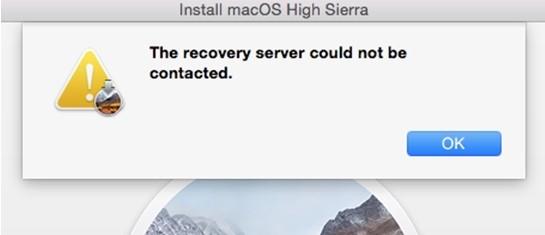
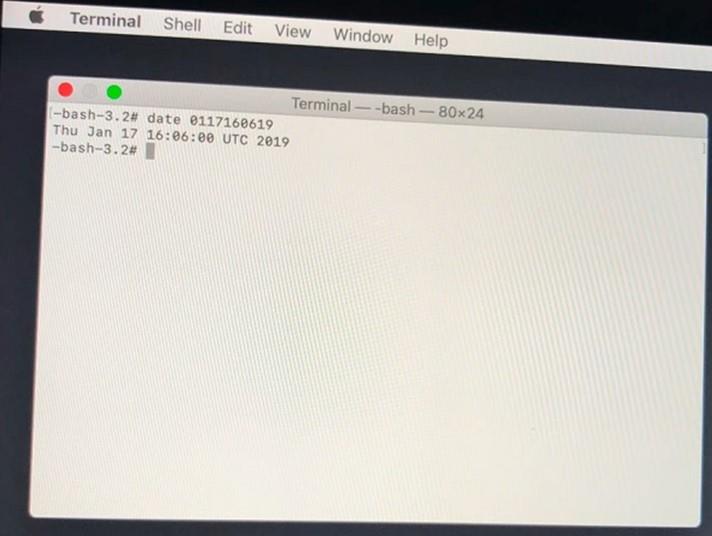
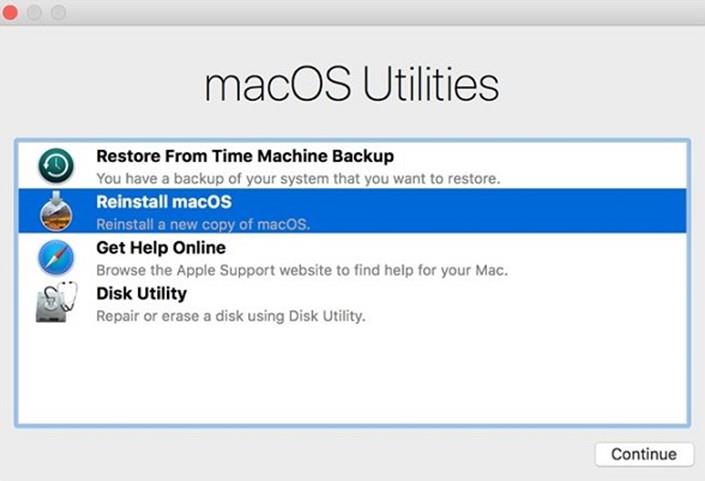












![Ukázali jsme vám, jak si (neoficiálně) nastavit vlastní pozadí Teams – zde je návod, jak to udělat na Macu [Aktualizováno, nyní oficiálně možné] Ukázali jsme vám, jak si (neoficiálně) nastavit vlastní pozadí Teams – zde je návod, jak to udělat na Macu [Aktualizováno, nyní oficiálně možné]](https://blog.webtech360.com/ArticleIMG/image-0729140432191.jpg)







Jana Malá -
Tohle je užitečné, ale co když nic nefunguje? Zkoušela jsem všechno a stále mně to nefunguje. Může někdo poradit
Pavla Novotná -
Co přesně znamená, když se objeví toto hlášení? Můžete to nějak vysvětlit
Karel M. -
Čemu také vůbec nerozumím, je proč se tohle děje zrovna na macOS. Není to tak stabilní jak dřív.
Evžen 78 -
Pokud máte problém se serverem pro obnovení, zkuste i resetovat router. Mně to pomohlo
Václav L. -
Mám podobný problém, ale na iPadu. Máte nějáké řešení? Myslím, že by to mohlo být podobné
Barbora Z. -
Skvělý článek! Kdo by si pomyslel, že odstranění cache může vyřešit tak velký problém
Jindřich V. -
Toto jsem také zažil a myslím, že by bylo dobré zmínit, že je dobré mít zálohu před každým takovým pokusem oddělit koncovky
Martin Y -
Kdyby to jen bylo tak snadné! Vyzkoušel jsem všechno, co píšete, a stále se zdá, že selhávám
Gabriela N. -
Tenhle článek je darem z nebes. Gratuluji autorovi, že našel způsoby, jak to vyřešit!
Petra J. -
Dobrý den, přečetla jsem článek a mám dotaz ohledně odstranění dat z disku. Jak na to
Česláv Ziegler -
Díky, že jsi to napsal! Je to pro mě hodně užitečné. Zrovna včera jsem to potřeboval vyřešit.
Hana H. -
Nemyslela jsem, že takové problémy s macOS existují. Kulaté hrdlo na všem mě vždy rozčiluje.
Jakub IT -
Fajn, že je tady tento návod. Mám takovou zkušenost, že někdy stačí jen restartovat Mac a problém se vyřeší.
Sofia the Cat -
Jsem moc ráda, že existují takové články. Mac byl můj oblíbený, ale tyto technické problémy mne začaly dost vyčerpávat.
Anežka F. -
Co mám dělat, když nefunguje ani jeden z těchto kroků? Mám strach, že to bude nějaký problém s hardwarem
Franta H. -
Hodně užitečné, nikdy jsem si nemyslel, že problém lze vyřešit jedním kliknutím! Wow
Lucie S. -
Bylo by dobré, kdybys di mohl podělit více informací o tom, jak restartovat SMC a PRAM. Díky
Marie H. -
Tak tohle já také řešila! Nakonec jsem musela přeinstalovat systém. Byl to hrozný zážitek
Petr Novák -
Díky za tip, opravdu mi to pomohlo! Po několika pokusech jsem konečně našel způsob, jak chybu opravit. Děkuji!
David R. -
Našel jsem, že někdy stačí jednoduše odpojit internet a znovu připojit. Zvláštní, ale fungovalo to
Ivan 89 -
Doporučuji vždy mít jednu připojenou externí jednotku pro zálohování, pokud tohle děláte. Mně to fakt pomohlo
Karin X. -
Také se mi to stalo, ale nakonec jsem vyměnila modem a hra je znovu otevřená. Někdy je to všechno o hardwaru!
Hana K. -
Super článek, ale myslím si, že bys měl přidat víc kroků, co dělat, pokud se problém stále opakuje.
Alena P. -
Super článek, pomohl mi při obnově mých dat. Mějte na paměti, že je dobré pravidelně aktualizovat systém
Lukáš 1234 -
Skvělé, že jsi to napsal! Myslel jsem, že jsem s tímto problémem sám. Dneska jsem ztratil hodinu snažením se opravit ten server pro obnovení
Ladislav Š. -
Když jsem poprvé zkusil obnovu,766294 to vypadalo jako sci-fi. Děkuji za jednoduchý návod